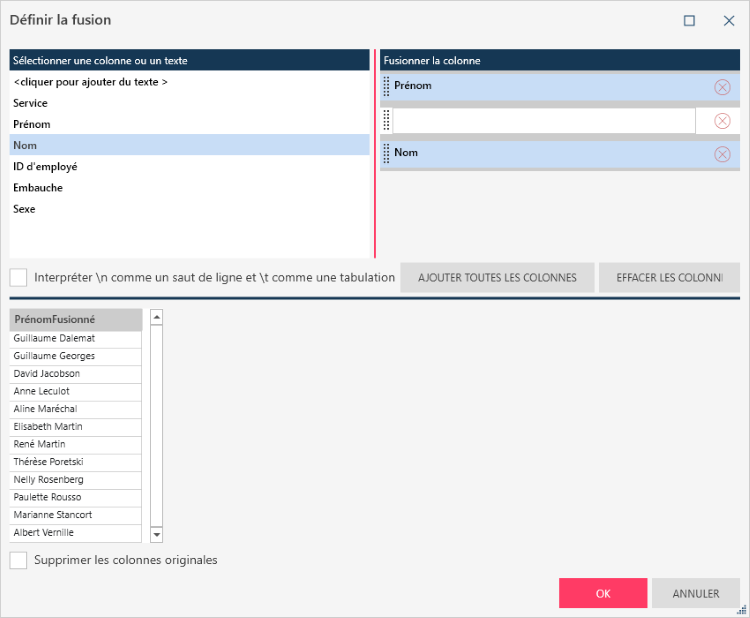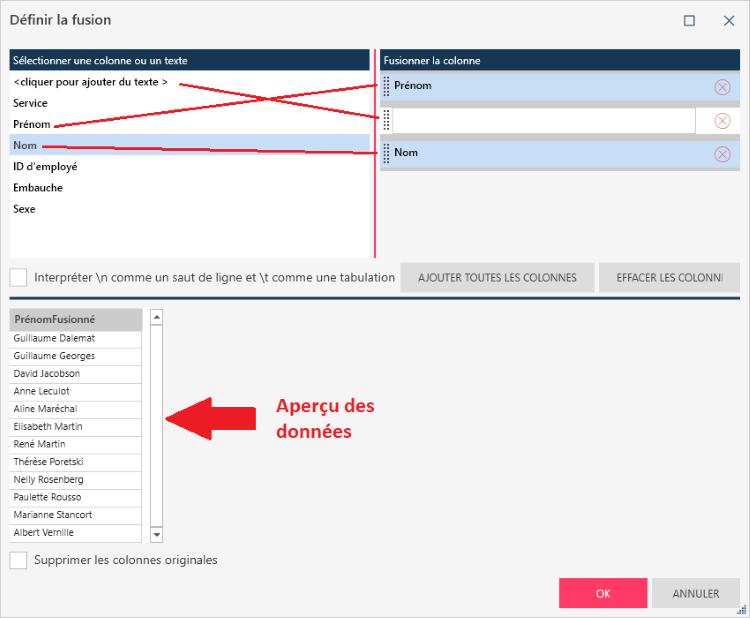Sélectionnez les colonnes à fusionner.
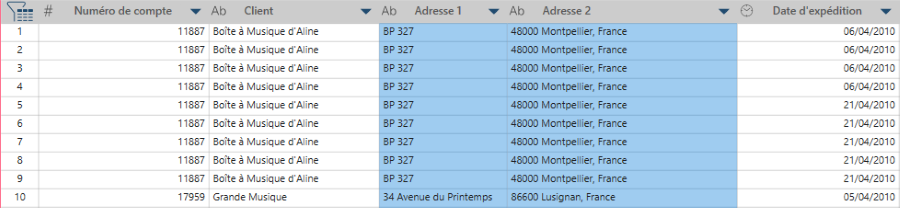
Vous pouvez sélectionner autant de colonnes que souhaité.
Effectuez un clic droit sur les colonnes en surbrillance et sélectionnez Fusionner les colonnes > Fusionner les colonnes sélectionnées.
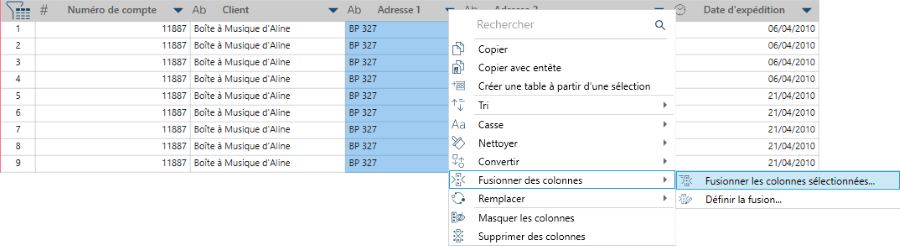
La boîte de dialogue Fusionner les colonnes sélectionnées s’affiche :
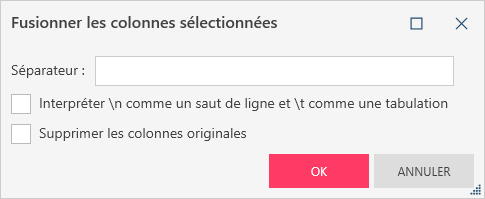
Saisissez un séparateur, à savoir un caractère (ou un ensemble de caractères) qui permet de séparer les valeurs fusionnées dans la colonne de sortie. À titre d’exemple, vous pouvez utiliser une virgule et un espace pour séparer les deux champs d’adresse.
Cochez la case Interpréter \n comme un saut de ligne et \t comme une tabulation pour utiliser ces caractères (\n et \t) comme délimiteurs avancés.
Cochez la case Supprimer les colonnes originales si vous voulez supprimez les colonnes d’origine (c.-à-d. non fusionnées) de la table résultante.
Sélectionnez OK. Les colonnes sélectionnées sont fusionnées.
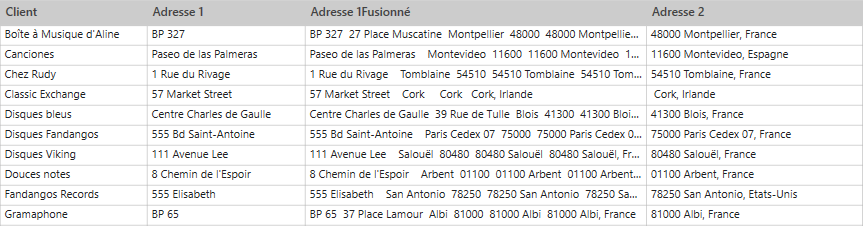
Par défaut, la nouvelle colonne est baptisée <Nom de la première colonne>MergeText. Renommez la fusion obtenue si vous le souhaitez.